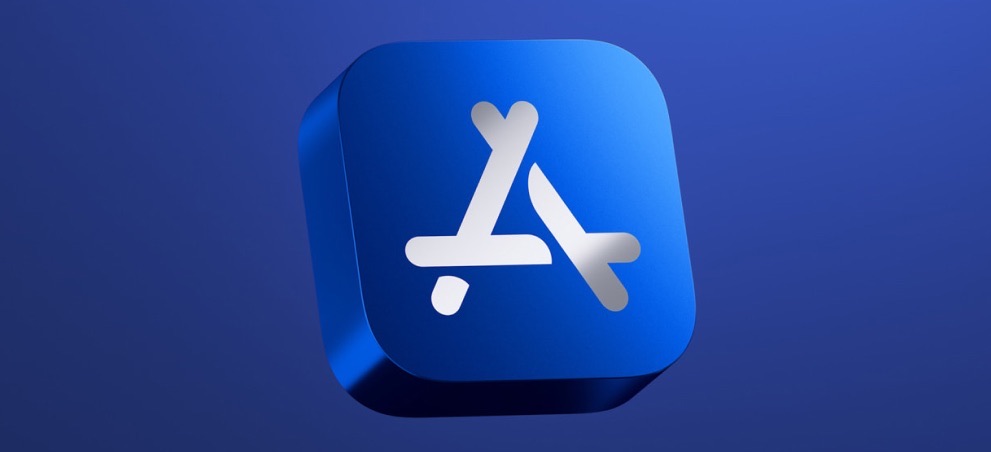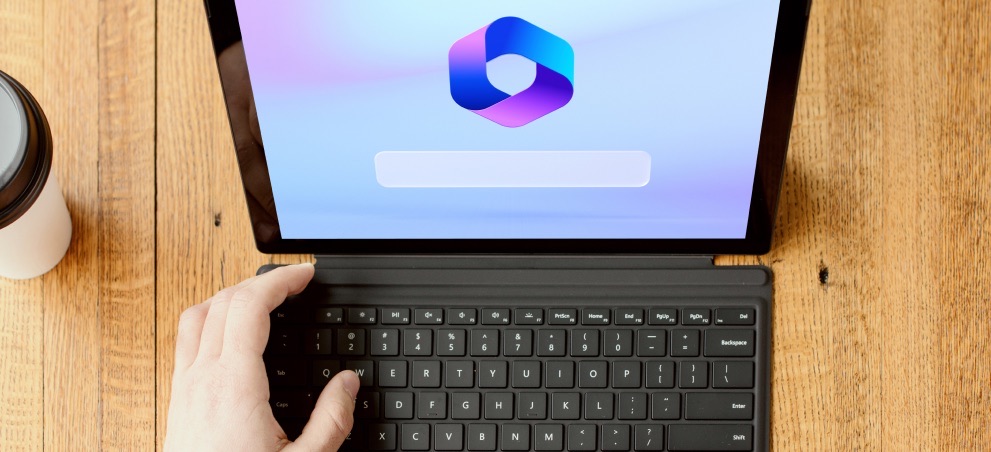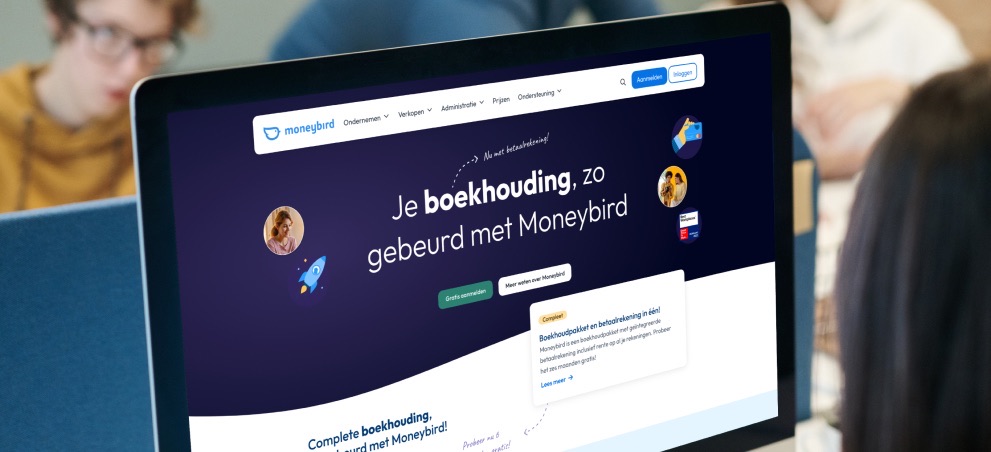Met Office 365 is je e-mail nog slimmer. Zoek belangrijke berichten, bescherm je gegevens op je mobiele apparaten en creëer direct overzicht in je inbox met deze 5 tips.
1. Snel wegwijs in Outlook op je smartphone
Met de Outlook Web App is e-mailen op tablets en smartphones heel gemakkelijk. Sommige zaken werken nét iets anders dan je misschien gewend bent. Je kiest met een navigatie icoon tussen Mail en Agenda. Via ‘Meer’ krijg je andere keuzes te zien, zoals ‘Opties’, ‘Help’, en ‘Instellingen’.
2. Zo bescherm je je gegevens
Verlies je je smartphone of tablet? Geen zorgen. Je wist eenvoudig op afstand je data in de Outlook-app. Ga via je webbrowser naar Outlook en log in. In de pagina Mobiele apparaten. Daar selecteer je het mobiele apparaat waarvan je de gegevens wilt wissen. De informatie is nu gewist van dit apparaat. Op alle andere devices behoud je gewoon je gegevens.
3. Creëer overzicht in je inbox
Overspoeld door e-mail? De Outlook Web App selecteert voor jou de belangrijkste mails. Meld je allereerst aan bij de Outlook Web App. Kies bovenaan de pagina Outlook (of Mail). Eenmaal in het postvak kies je voor de weergave ‘Personen’ en je ziet direct of je ongelezen berichten hebt van de (maximaal) 5 personen die jij het vaakst mailt. Handig!
4. Snel zoeken in de Outlook Web App
Ben je onderweg en daardoor overgeleverd aan het kleinere scherm van je tablet of telefoon? Ook in de Outlook Web App vind je gemakkelijk en snel belangrijke e-mail terug. Als je E-mail en personen zoekt, terwijl je typt, laat Outlook al suggesties zien, zoals berichten met het trefwoord dat je typte of berichten van een contactpersoon. Zo werkt het ook voor het zoeken naar een contactpersoon.
5. Deel je werkweek met je collega’s
Wil je jouw collega’s op de hoogte houden van je agenda? Deel hem dan. In je Outlook Agenda kun je kiezen voor ‘Delen’. Je typt gewoon de naam van de collega met wie je je agenda wilt delen. Kies hoeveel informatie je met hem of haar wilt delen: alleen beschikbaarheid, beperkte details of alle gegevens. Klik vervolgens op ‘Verstuur’ om je collega inzage in jouw agenda te geven.
Wil je meer weten over alle mogelijkheden die Office 365 jou thuis en op kantoor biedt? Bekijk dan de website voor meer informatie.